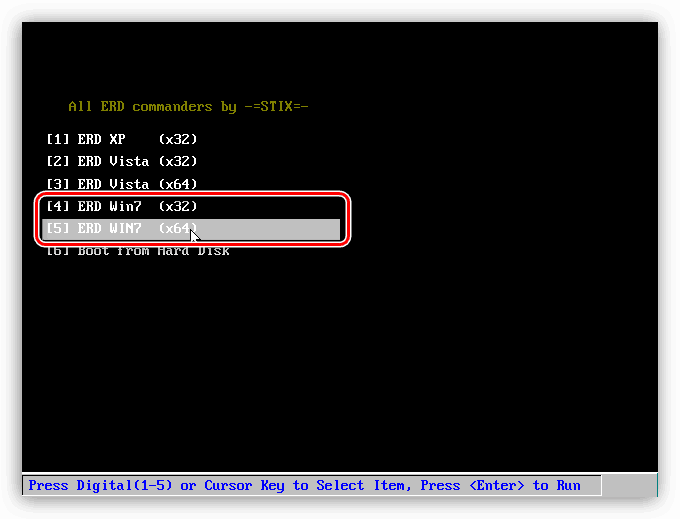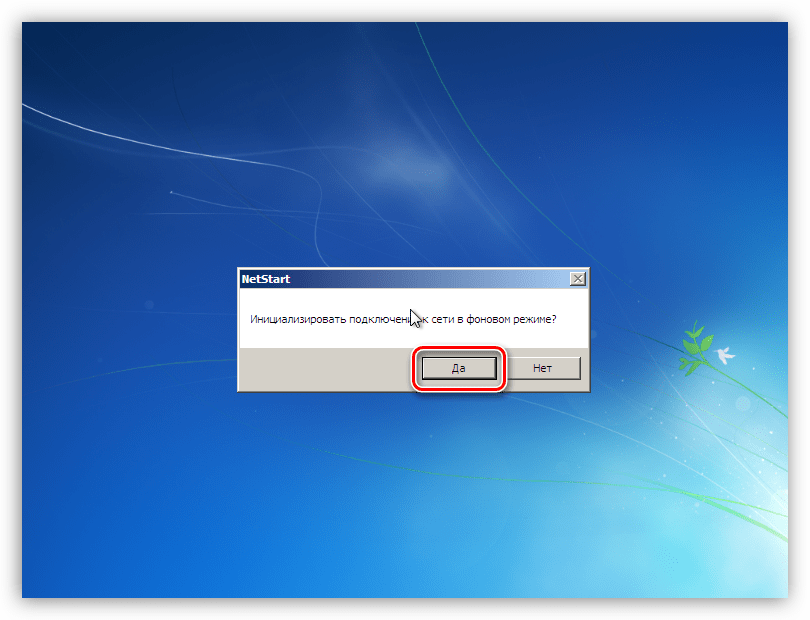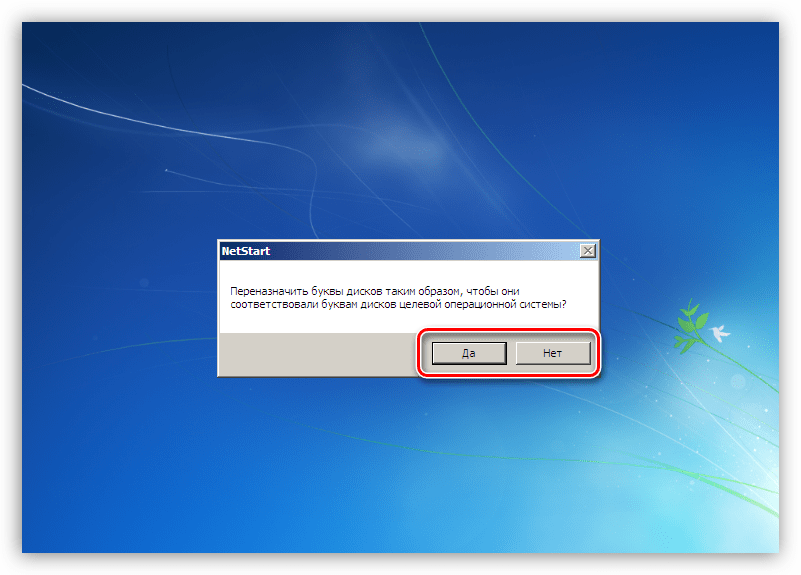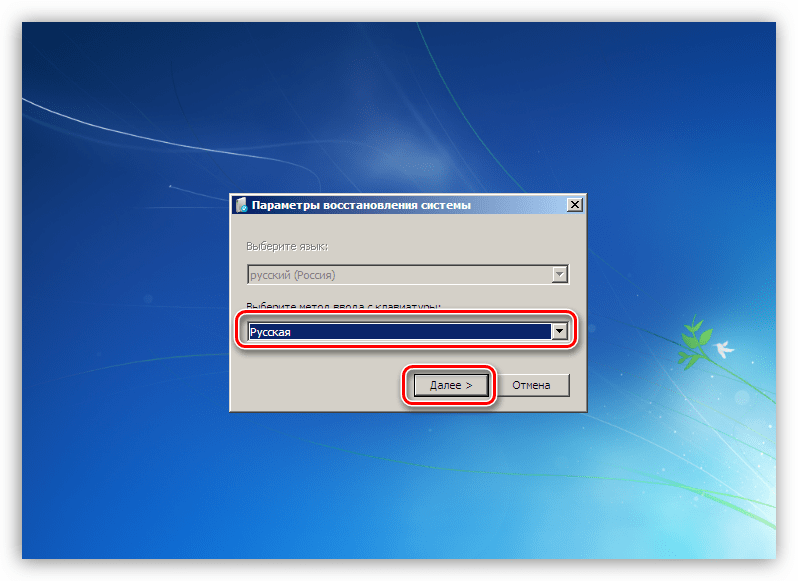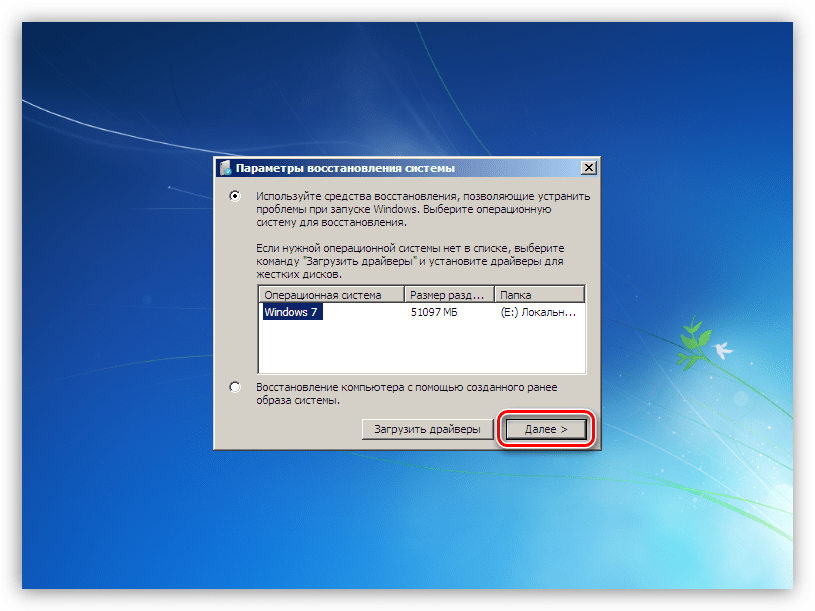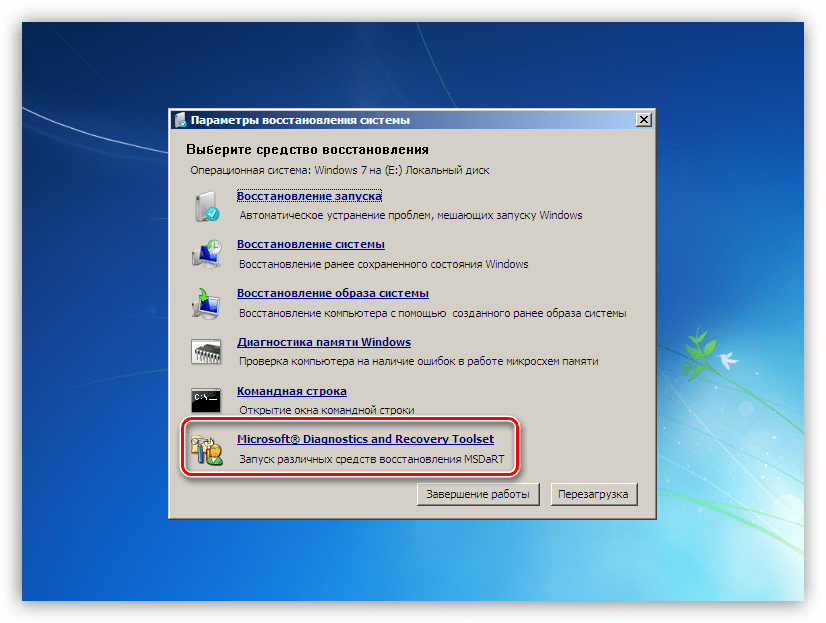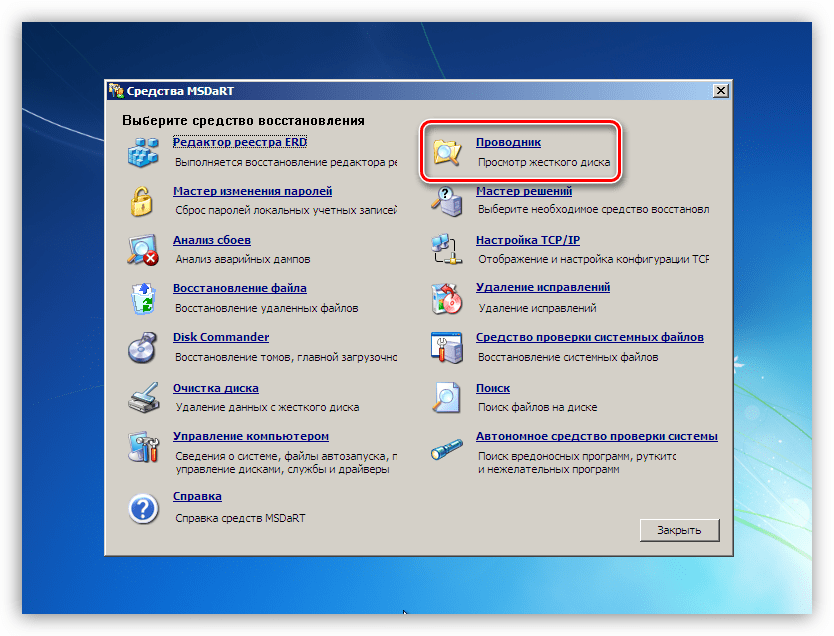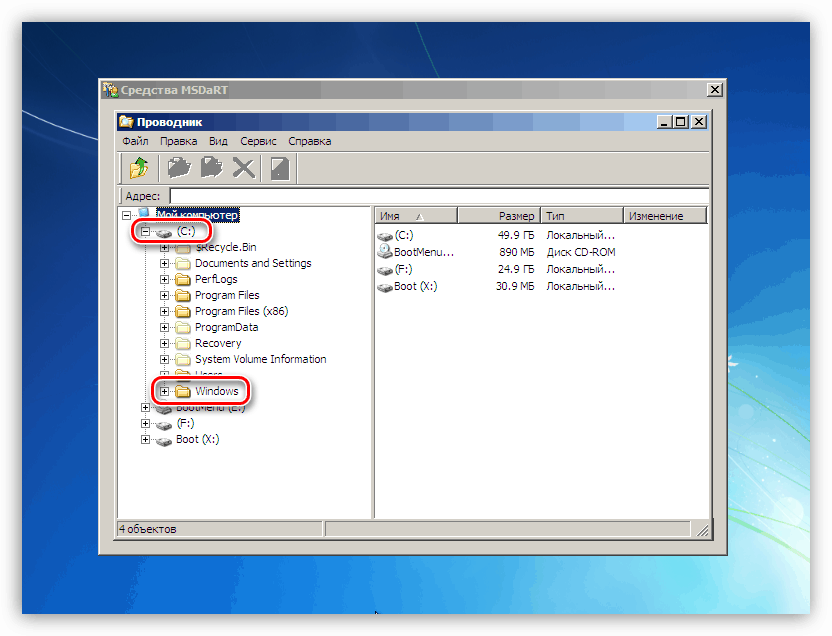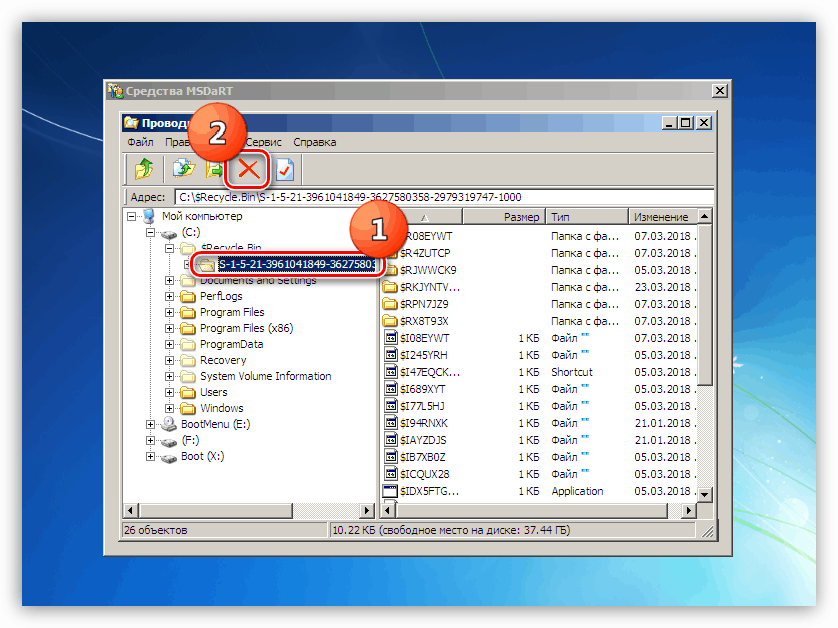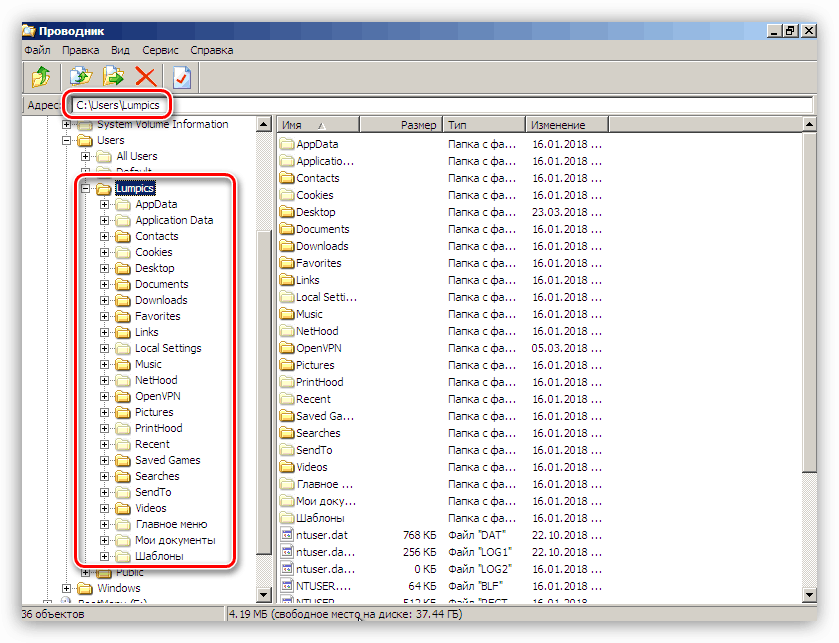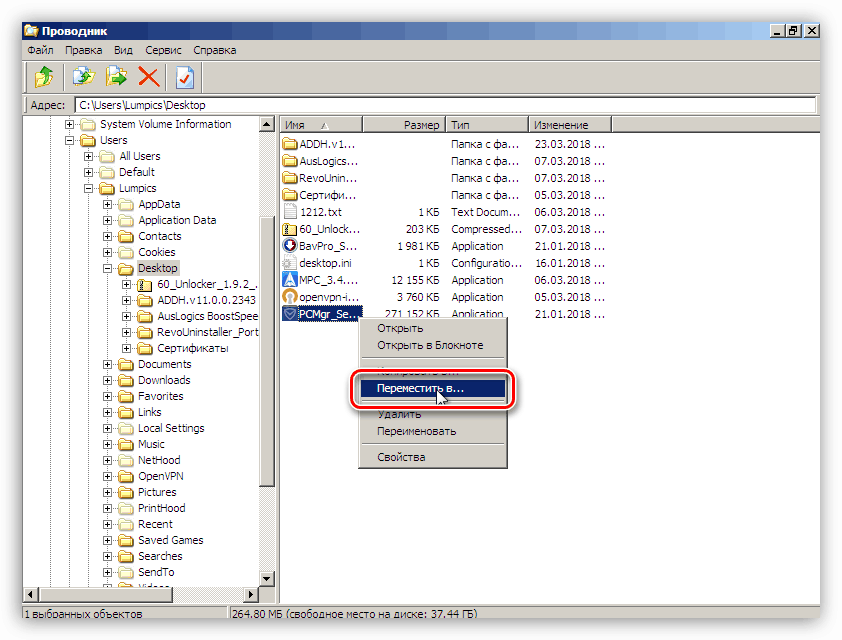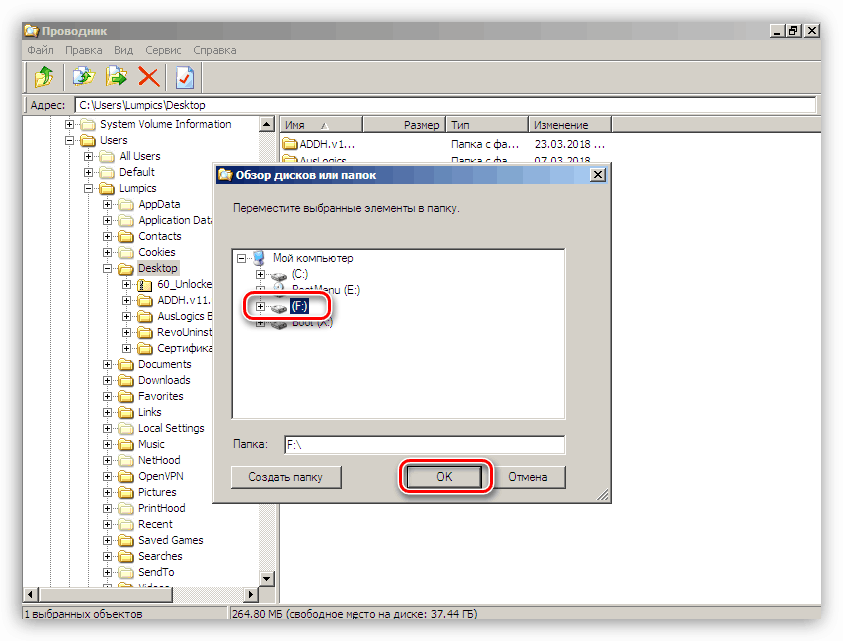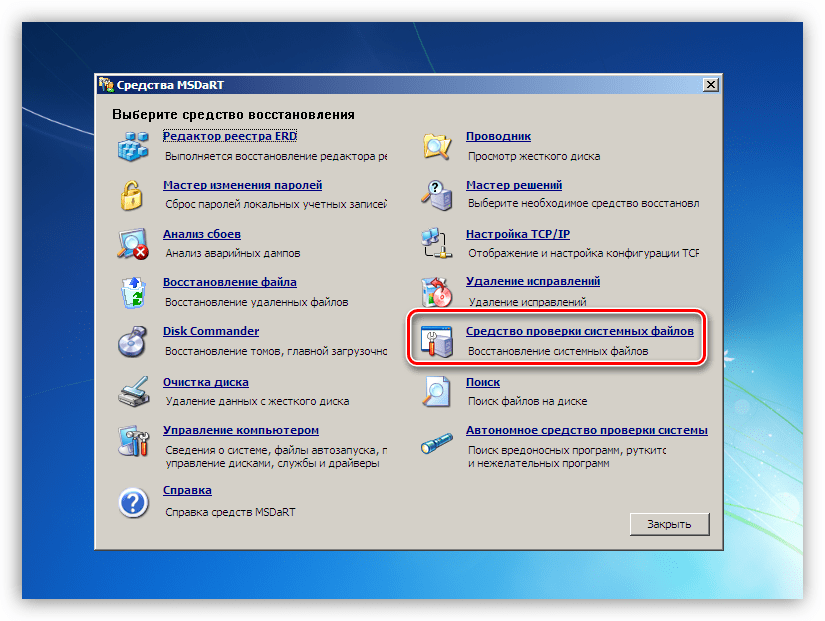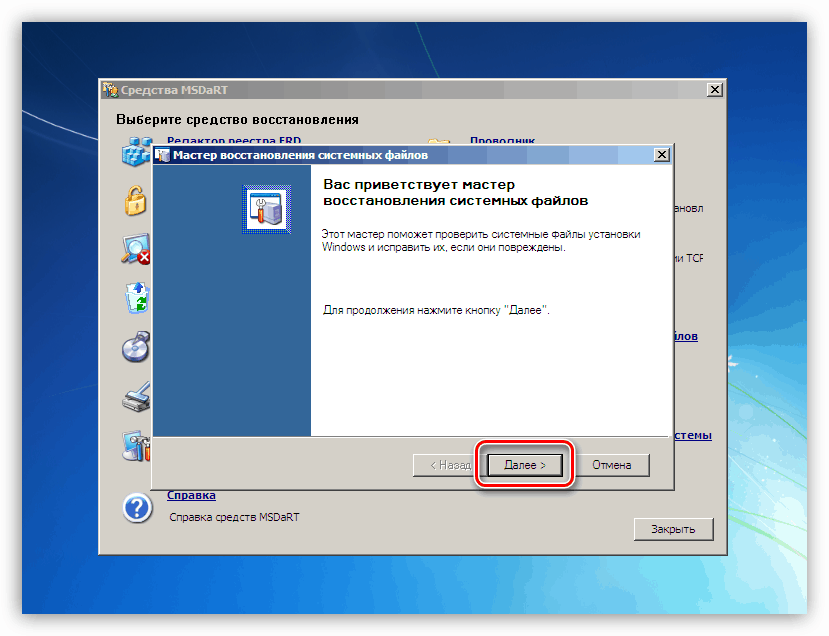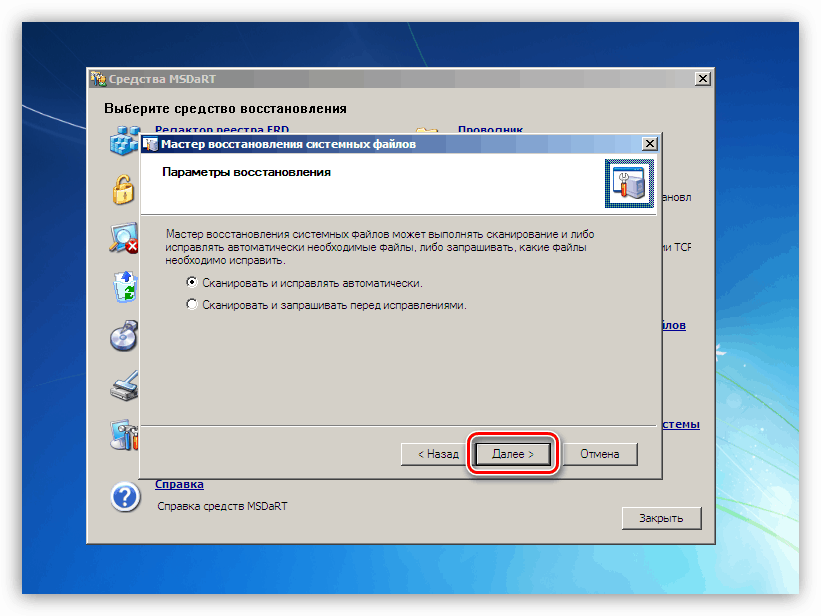Вирішуємо проблему з BSOD 0x0000008e в Windows 7
Синій екран смерті або BSOD своєю появою говорить користувачеві про критичний збій в системі - програмному забезпеченні або «залізі». Цей матеріал ми присвятимо розбору способів виправлення помилки з кодом 0x0000008e.
зміст
Усунення BSOD 0x0000007e
Дана помилка відноситься до розряду загальних і може бути викликана різними причинами - від неполадок в устаткуванні ПК до збоїв в ПО. До апаратних факторів можна віднести несправність графічного адаптера і відсутність необхідного для нормальної роботи системи простору на системному диску, а до програмних - пошкодження або некоректну роботу системних або призначених для користувача драйверів.
Цю і подібні їй помилки можна виправити, застосувавши деякі методи, наведені в статті за посиланням нижче. Якщо ж випадок запущений і рекомендації не спрацюють, то слід перейти до дій, описаних далі.
Детальніше: Синій екран на комп'ютері: що робити
Причина 1: «Забито» жорсткий диск
Як ми вже говорили вище, операційній системі для нормального завантаження і роботи потрібен певний вільний обсяг на системному (тому, на якому знаходиться папка «Windows») диску. Якщо місця недостатньо, то «Вінда» може почати функціонувати з помилками, в тому числі і видавати BSOD 0x0000008e. Для того щоб виправити ситуацію, потрібно видалити непотрібні файли і програми вручну або за допомогою спеціального софту, наприклад, CCleaner .
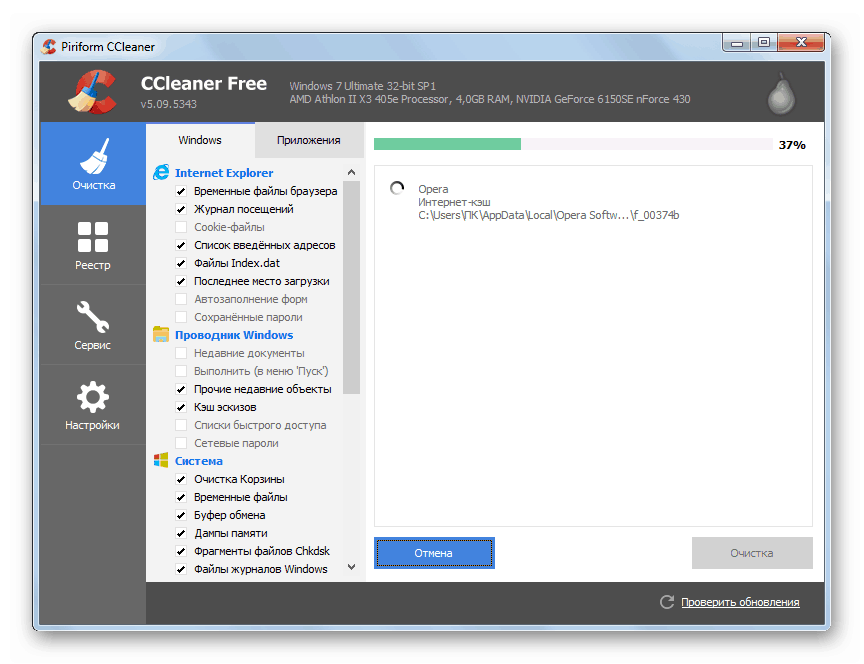
Детальніше:
Як користуватися CCleaner
Як виправити помилки і видалити сміття на комп'ютері з Віндовс 7
Установка і видалення програм в Windows 7
Все стає трохи складніше, коли ОС відмовляється завантажуватися, показуючи нам синій екран з даними кодом. В цьому випадку доведеться скористатися завантажувальним диском (флешкою) з яким-небудь Live-дистрибутивом. Далі ми розглянемо варіант з ERD Commander - збіркою утиліт для роботи в середовищі відновлення. Його потрібно буде завантажити до себе на ПК, а потім створити завантажувальний носій.
Детальніше:
Як записати ERD Commander на флешку
Як виставити завантаження з флешки в Біосе
- Після того, як завантажувач ERD відкриє своє стартове вікно, перемикається стрілками на свою версію системи, враховуючи розрядність, і тиснемо клавішу ENTER.
![Вибір битности операційної системи Windows при завантаженні ERD Commander]()
- Якщо у встановленій системі присутні мережеві диски, то має сенс дозволити програмі підключитися до «локалке» і інтернету.
![Ініціалізація фонового підключення до локальної мережі при завантаженні з диска ERD Commander]()
- Наступний крок - перепризначення букв для дисків. Оскільки нам потрібно попрацювати з системним розділом, то ми його дізнаємося в списку і без цієї опції. Тиснемо будь-яку кнопку.
![Налаштування перепризначення букв накопичувачів при завантаженні з диска ERD Commander]()
- Визначаємо розкладку клавіатури за замовчуванням.
![Вибір розкладки клавіатури за замовчуванням при завантаженні з диска ERD Commander]()
- Далі відбудеться сканування на предмет виявлення встановлених операційних систем, після якого тиснемо «Далі».
![Вибір встановленої операційної системи Windows при завантаженні з диска ERD Commander]()
- Переходимо до набору MSDaRT, натиснувши на посилання, зазначену на скріншоті нижче.
![Перехід до збірника утиліт для настройки операційної системи Windows при завантаженні з диска ERD Commander]()
- Запускаємо функцію «Провідник».
![Перехід до роботи з Провідником ОС Windows при завантаженні з диска ERD Commander]()
- У списку ліворуч шукаємо розділ з Директорією «Windows».
![Вибір системного жорсткого диска при завантаженні з диска ERD Commander]()
- Починати звільняти місце потрібно з «Кошика». Все що містяться в ній дані знаходяться в папці «$ Recycle.Bin». Видаляємо весь вміст, але саму директорію залишаємо.
![Видалення вмісту Кошики при завантаженні з диска ERD Commander]()
- Якщо очищення «Кошика» недостатньо, то можна почистити і інші папки користувача, які розташовуються за адресою
C:UsersИмя_Вашего_ПользователяДалі наведемо список папок, в які слід заглянути.
Documents
Desktop
Downloads
Videos
Music
PicturesЦі директорії також слід залишити на місці, а видалити тільки знаходяться в них файли і папки.
![Очищення папки користувача від непотрібних файлів при завантаженні з диска ERD Commander]()
- Важливі документи або проекти можна перемістити на інший накопичувач, підключений до системи. Це може бути як локальний або мережевий жорсткий диск, так і флешка. Для перенесення тиснемо по файлу ПКМ і вибираємо відповідний пункт в меню.
![Вибір переміщення файлу на інший диск при завантаженні з диска ERD Commander]()
Вибираємо диск, на який будемо переміщувати файл, і тиснемо ОК. Час, необхідний для копіювання, залежить від розміру документа і може бути досить тривалим.
![Переміщення файлу на інший накопичувач при завантаженні ERD Commander]()
Після того, як необхідна для завантаження місце буде звільнено, запускаємо систему з жорсткого диска і вже з працюючої Windows видаляємо інші непотрібні дані, в тому числі і невикористовувані програми (посилання на статті на початку параграфа).
Причина 2: Графічний адаптер
Відеокарта, будучи несправною, може стати причиною нестабільної роботи системи і викликати розбиратися сьогодні помилку. Перевірити, чи не винен ГПУ в наших проблемах, можна, відключивши адаптер від материнської плати і підключивши монітор до інших відеороз'ємів. Після цього потрібно спробувати завантажити Віндовс.

Детальніше:
Як зняти відеокарту з комп'ютера
Як включити або відключити вбудовану відеокарту на комп'ютері
Причина 3: БІОС
Скидання параметрів BIOS - це один з універсальних прийомів при виправленні різних помилок. Оскільки це вбудоване програмне забезпечення керує всім обладнанням ПК, то його неправильне налаштування може стати причиною серйозних неполадок.
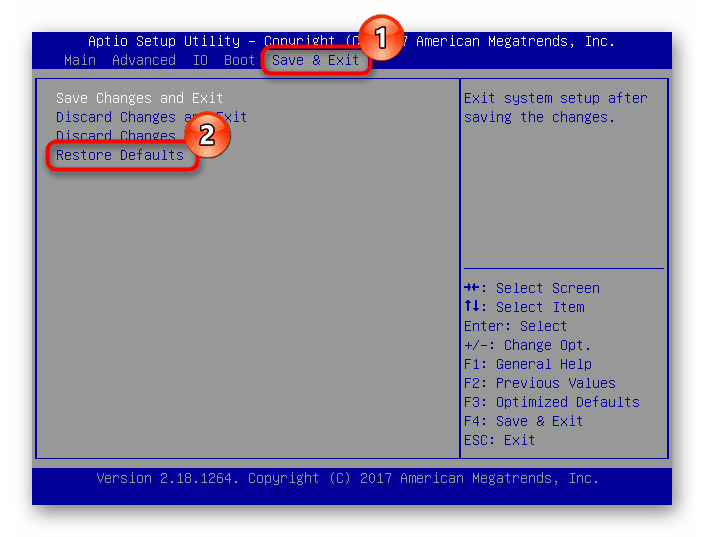
Детальніше: Як скинути настройки BIOS
БІОС, як і будь-яка інша програма, потребує підтримки актуального стану (версії). Це стосується як нових сучасних, так і старих «материнок». Рішенням буде оновлення коду.
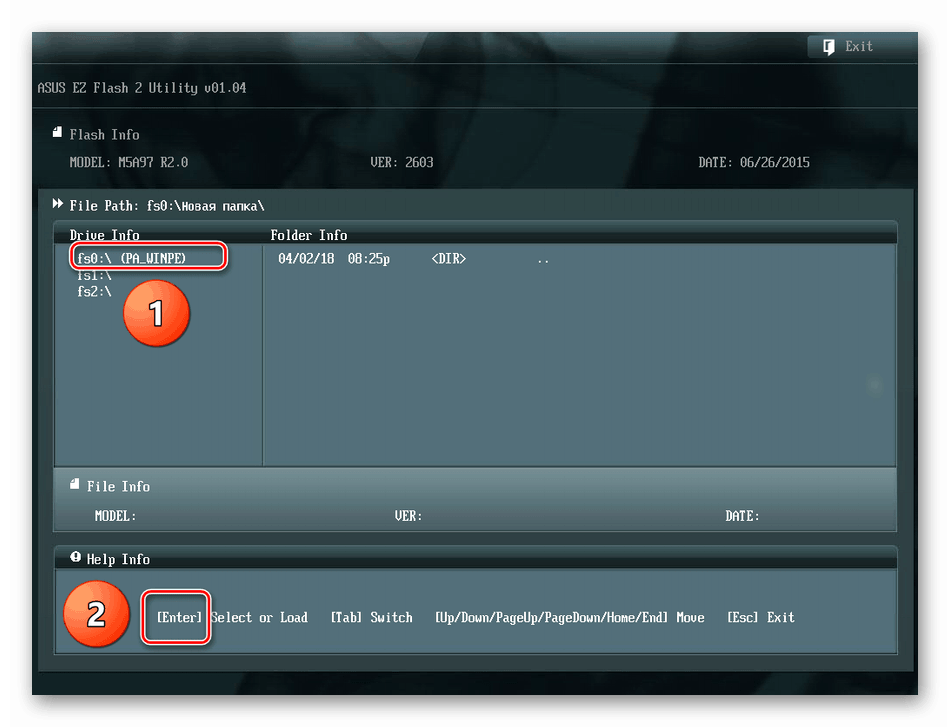
Детальніше: Як оновити BIOS на комп'ютері
Причина 4: Збій в драйверах
При виникненні будь-яких програмних неполадок можна скористатися ще одним універсальним засобом - відновленням системи. Даний спосіб найбільш ефективний в тих випадках, коли причиною збою стало ПО або драйвер, встановлений користувачем.
Детальніше: Як відновити Windows 7
Якщо ви користуєтеся сторонньою програмою для віддаленого адміністрування, то вона може стати причиною BSOD 0x0000008e. При цьому на синьому екрані ми побачимо інформацію про збійному драйвері Win32k.sys. Якщо це ваш випадок, видаліть або замініть використовуваний софт.
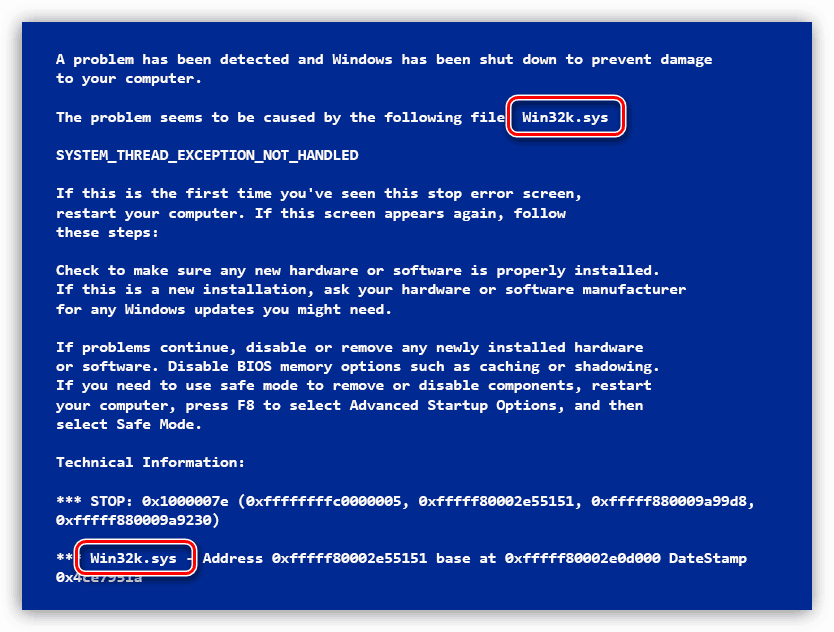
Детальніше: Програми для віддаленого доступу
Якщо в блоках синього екрану міститься технічна інформація про інше драйвер, слід знайти його опис в мережі. Це дозволить визначити, яка програма його використовує і чи є він системним. Стороннє ПО, яке встановило драйвер, необхідно видалити. Якщо ж файл системний, можна спробувати його відновити за допомогою консольної утиліти SFC.EXE, а при неможливості завантаження системи допоможе той же Live-дистрибутив, що і в параграфі про диск.
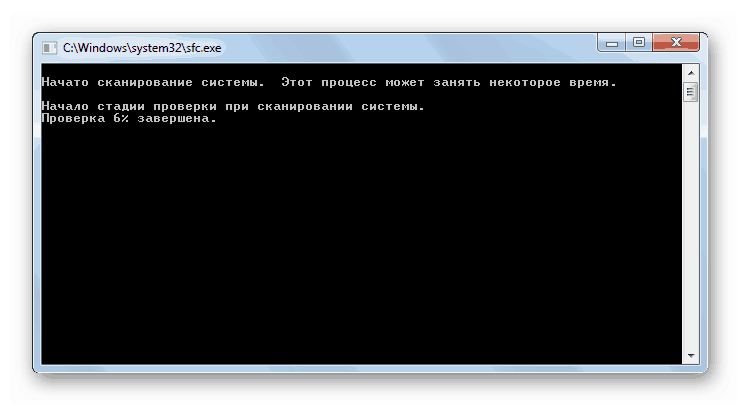
Детальніше: Перевірка цілісності системних файлів в Windows 7
Live-дистрибутив
- Завантажуємося з флешки c ERD Commander і доходимо до кроку 6 з першого параграфа.
- Кількома за посиланням, показаної на скріншоті, для запуску інструменту перевірки файлів.
![Перехід до Засобу перевірки системних файлів при завантаженні з диска ERD Commander]()
- Натискаємо «Далі».
![Запуск Засоби перевірки системних файлів при завантаженні з диска ERD Commander]()
- Налаштування не чіпаємо, тиснемо «Далі».
![Налаштування Засоби перевірки системних файлів при завантаженні з диска ERD Commander]()
- Очікуємо закінчення процесу, після чого натискаємо кнопку «Готово» і перезавантажуємо машину, але вже з «хард-року».
висновок
Як ви могли помітити, варіантів вирішення сьогоднішньої проблеми вельми багато, і на перший погляд здається, що розібратися в них непросто. Це не так. Головне тут правильно зробити діагностику: уважно вивчити технічну інформацію, зазначену на BSOD, перевірити роботу без відеокарти, почистити диск, а потім переходити до усунення програмних причин.